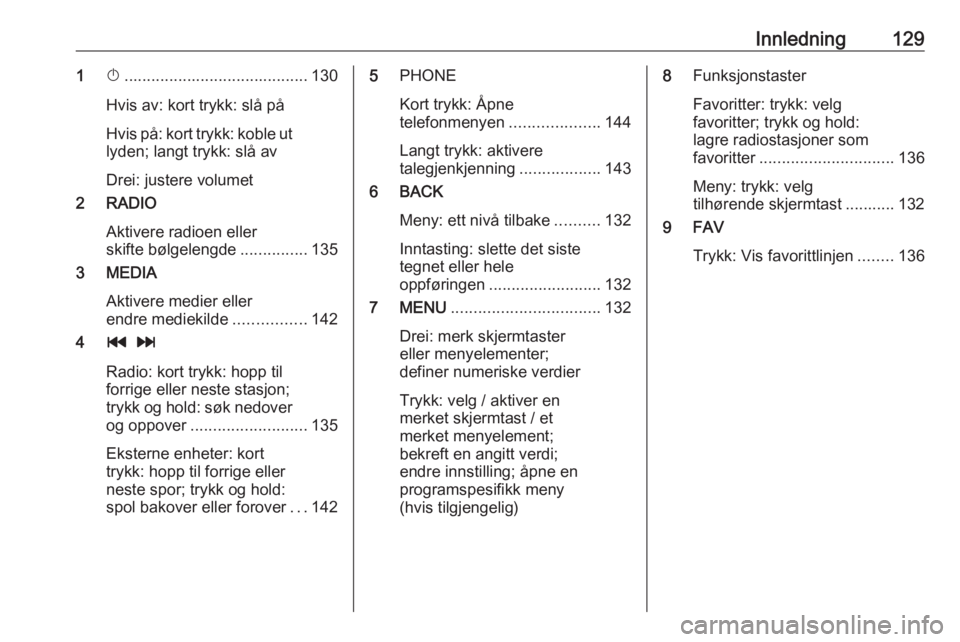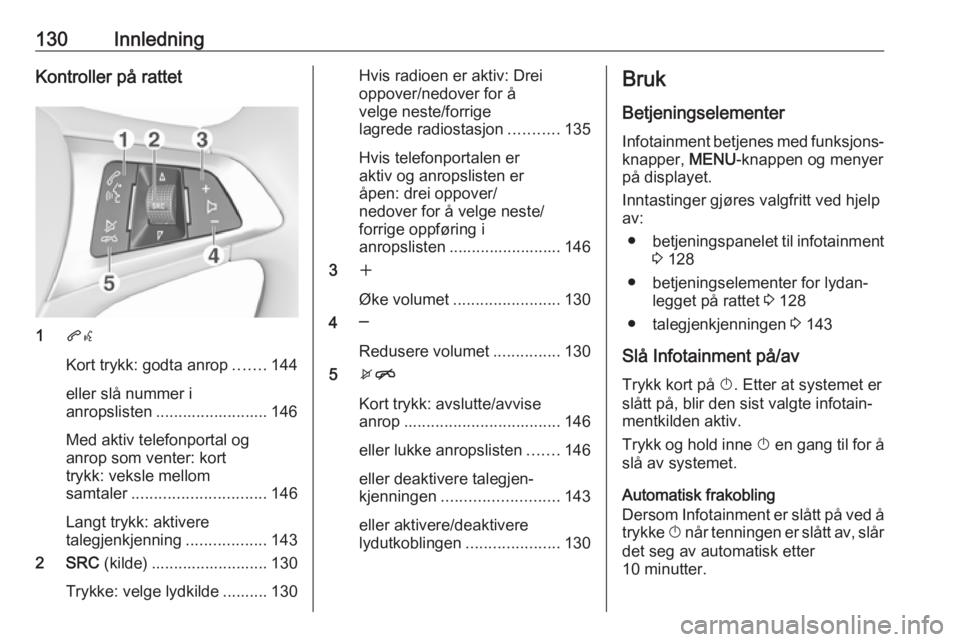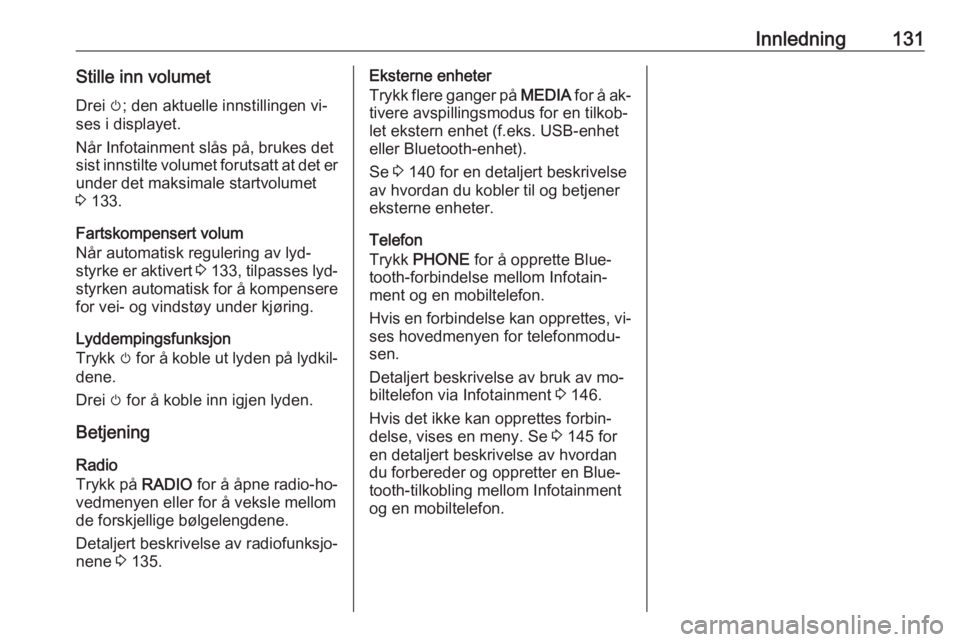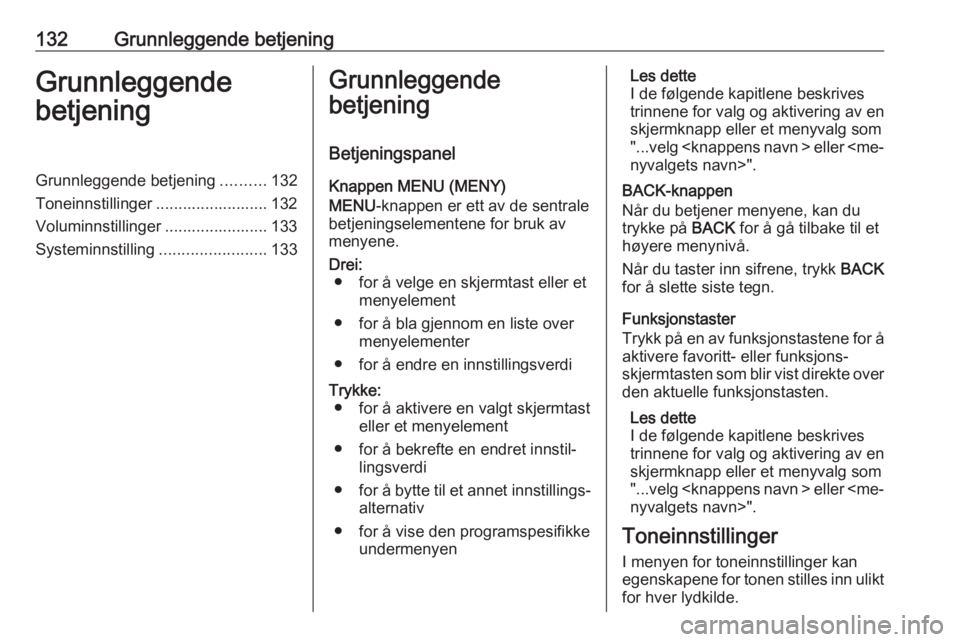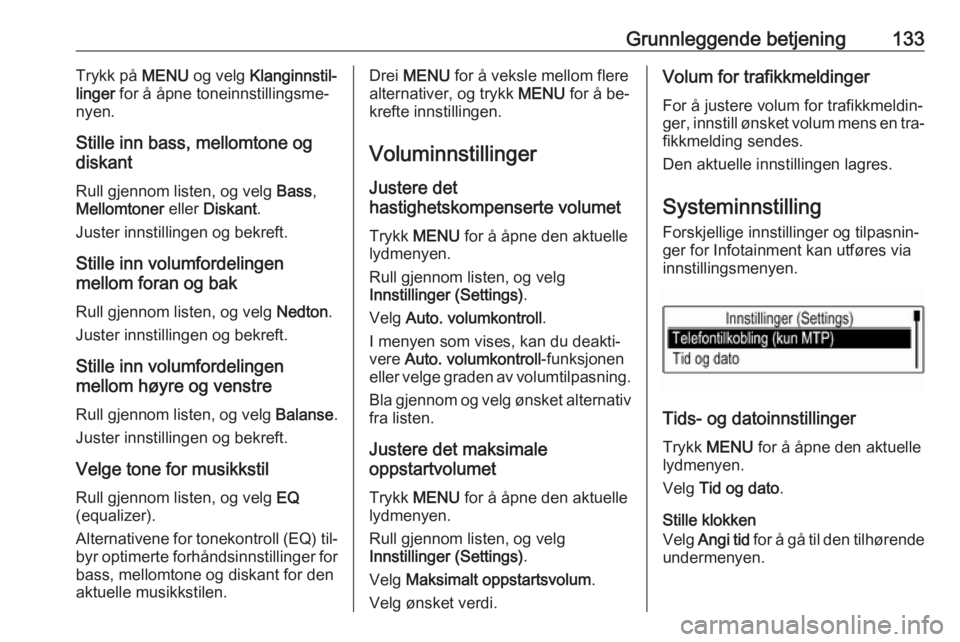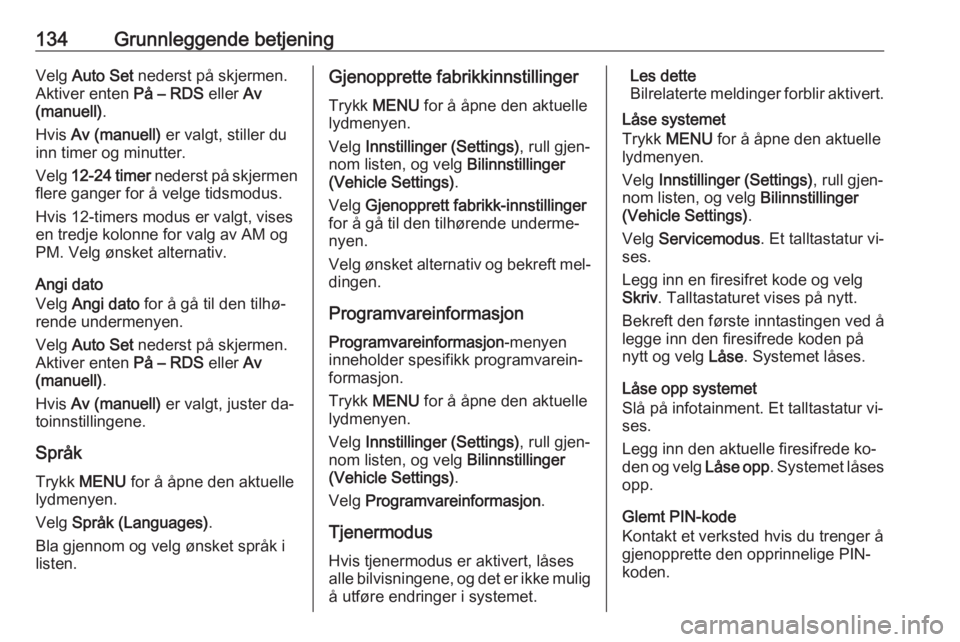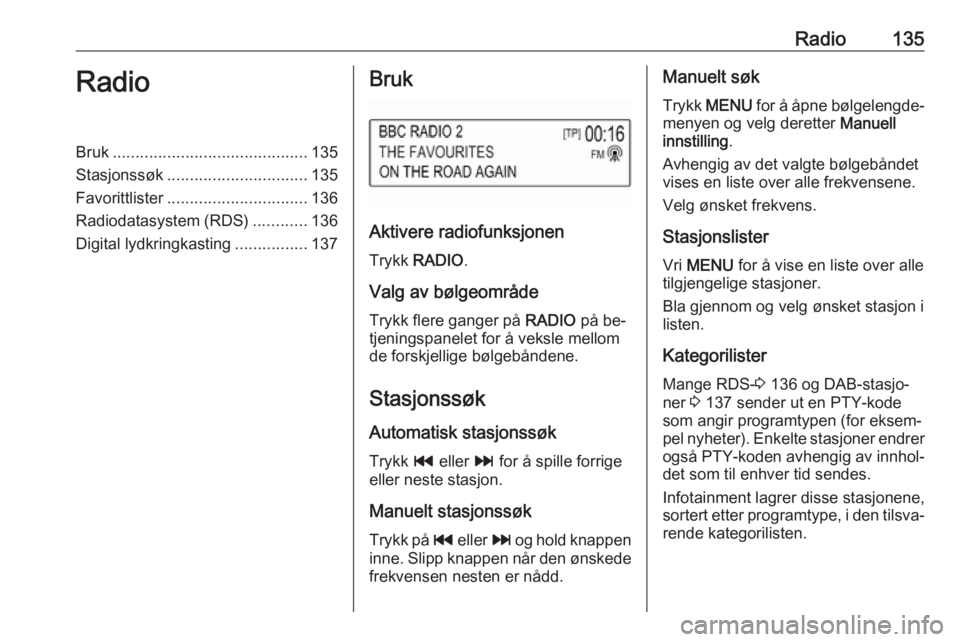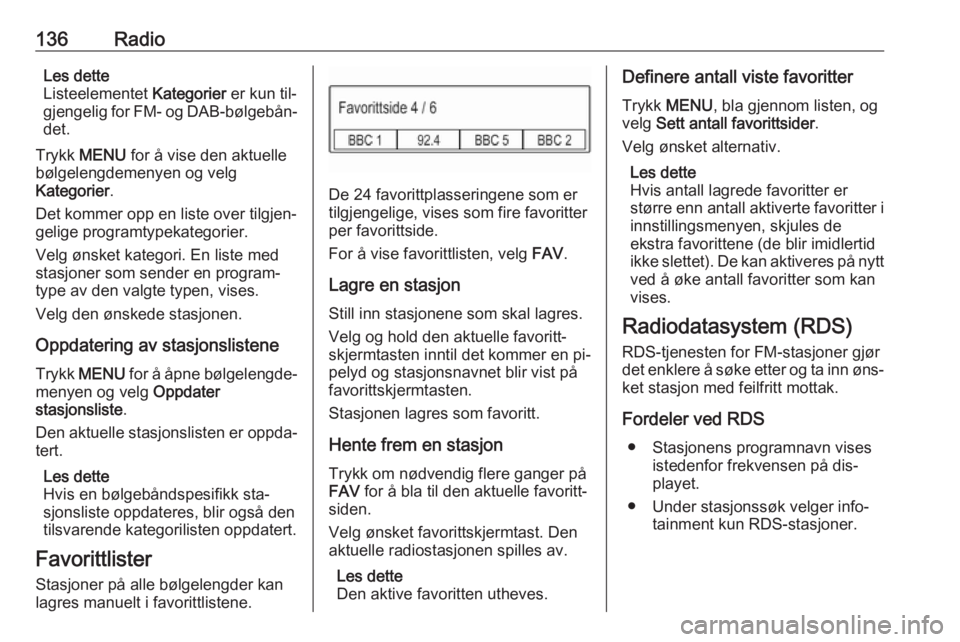Page 129 of 159
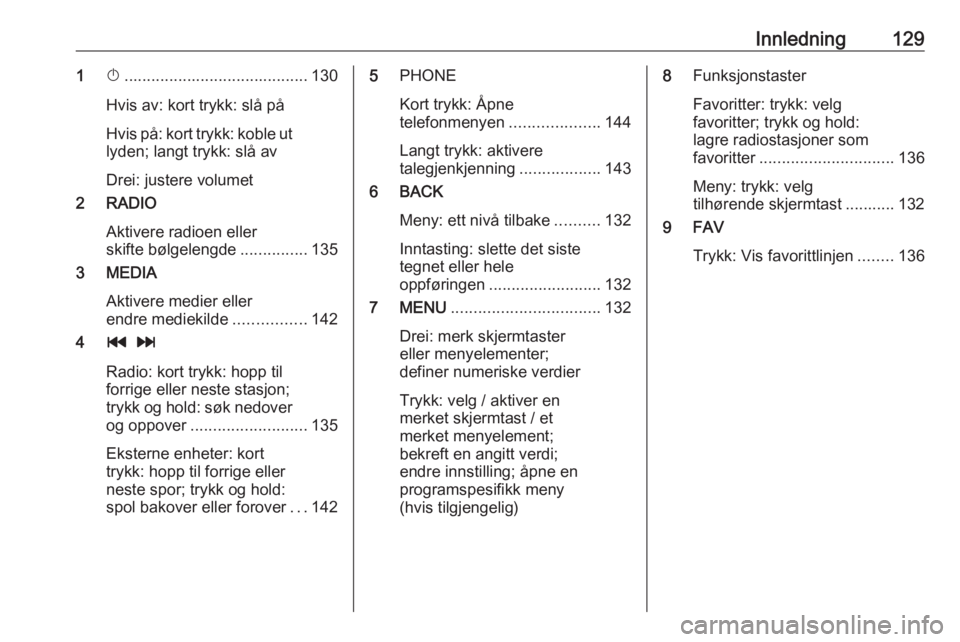
Innledning1291X......................................... 130
Hvis av: kort trykk: slå på
Hvis på: kort trykk: koble ut lyden; langt trykk: slå av
Drei: justere volumet
2 RADIO
Aktivere radioen eller
skifte bølgelengde ...............135
3 MEDIA
Aktivere medier eller
endre mediekilde ................142
4 t v
Radio: kort trykk: hopp til
forrige eller neste stasjon;
trykk og hold: søk nedover
og oppover .......................... 135
Eksterne enheter: kort
trykk: hopp til forrige eller
neste spor; trykk og hold:
spol bakover eller forover ...1425 PHONE
Kort trykk: Åpne
telefonmenyen ....................144
Langt trykk: aktivere
talegjenkjenning ..................143
6 BACK
Meny: ett nivå tilbake ..........132
Inntasting: slette det siste
tegnet eller hele
oppføringen ......................... 132
7 MENU ................................. 132
Drei: merk skjermtaster
eller menyelementer;
definer numeriske verdier
Trykk: velg / aktiver en
merket skjermtast / et
merket menyelement;
bekreft en angitt verdi;
endre innstilling; åpne en
programspesifikk meny
(hvis tilgjengelig)8 Funksjonstaster
Favoritter: trykk: velg
favoritter; trykk og hold:
lagre radiostasjoner som
favoritter .............................. 136
Meny: trykk: velg
tilhørende skjermtast ........... 132
9 FAV
Trykk: Vis favorittlinjen ........136
Page 130 of 159
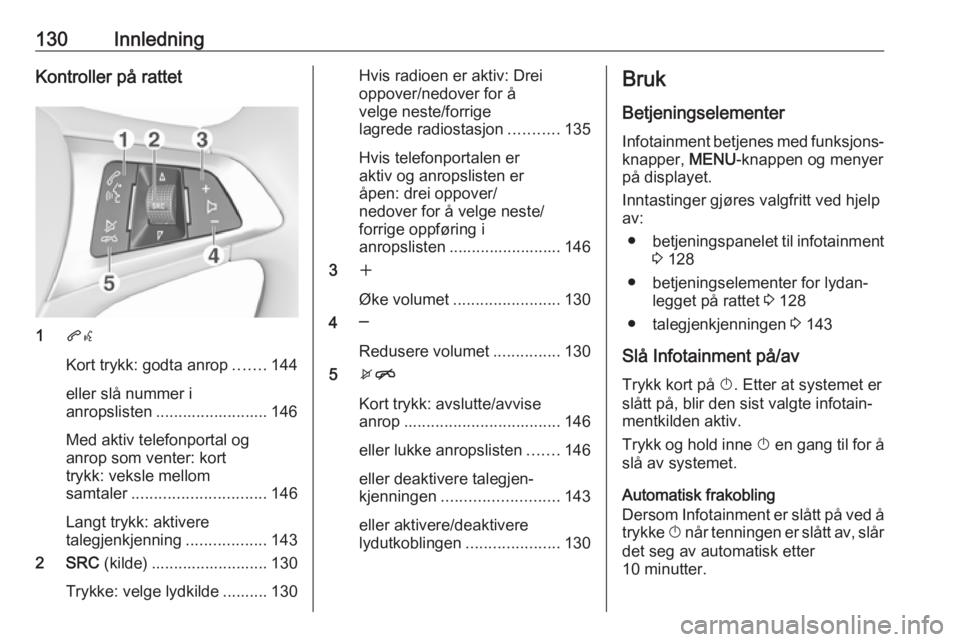
130InnledningKontroller på rattet
1qw
Kort trykk: godta anrop .......144
eller slå nummer i
anropslisten ......................... 146
Med aktiv telefonportal og
anrop som venter: kort
trykk: veksle mellom
samtaler .............................. 146
Langt trykk: aktivere
talegjenkjenning ..................143
2 SRC (kilde) .......................... 130
Trykke: velge lydkilde .......... 130
Hvis radioen er aktiv: Drei
oppover/nedover for å
velge neste/forrige
lagrede radiostasjon ...........135
Hvis telefonportalen er
aktiv og anropslisten er
åpen: drei oppover/
nedover for å velge neste/
forrige oppføring i
anropslisten ......................... 146
3 w
Øke volumet ........................ 130
4 ─
Redusere volumet ...............130
5 xn
Kort trykk: avslutte/avvise
anrop ................................... 146
eller lukke anropslisten .......146
eller deaktivere talegjen‐
kjenningen .......................... 143
eller aktivere/deaktivere
lydutkoblingen .....................130Bruk
Betjeningselementer
Infotainment betjenes med funksjons‐
knapper, MENU-knappen og menyer
på displayet.
Inntastinger gjøres valgfritt ved hjelp
av:
● betjeningspanelet til infotainment
3 128
● betjeningselementer for lydan‐ legget på rattet 3 128
● talegjenkjenningen 3 143
Slå Infotainment på/av
Trykk kort på X. Etter at systemet er
slått på, blir den sist valgte infotain‐
mentkilden aktiv.
Trykk og hold inne X en gang til for å
slå av systemet.
Automatisk frakobling
Dersom Infotainment er slått på ved å trykke X når tenningen er slått av, slår
det seg av automatisk etter
10 minutter.
Page 131 of 159
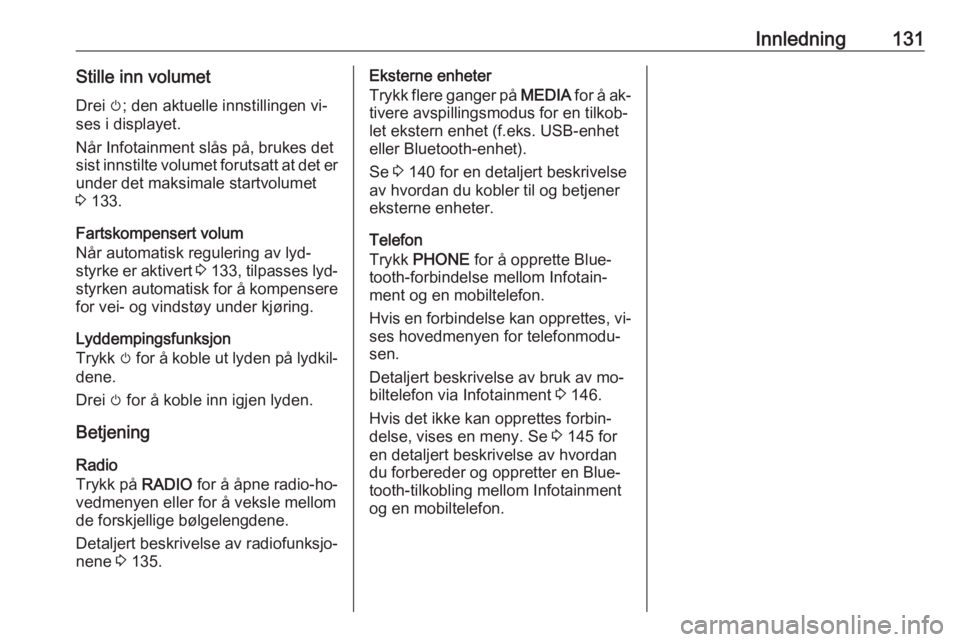
Innledning131Stille inn volumetDrei m; den aktuelle innstillingen vi‐
ses i displayet.
Når Infotainment slås på, brukes det
sist innstilte volumet forutsatt at det er
under det maksimale startvolumet
3 133.
Fartskompensert volum
Når automatisk regulering av lyd‐
styrke er aktivert 3 133 , tilpasses lyd‐
styrken automatisk for å kompensere
for vei- og vindstøy under kjøring.
Lyddempingsfunksjon
Trykk m for å koble ut lyden på lydkil‐
dene.
Drei m for å koble inn igjen lyden.
Betjening Radio
Trykk på RADIO for å åpne radio-ho‐
vedmenyen eller for å veksle mellom
de forskjellige bølgelengdene.
Detaljert beskrivelse av radiofunksjo‐
nene 3 135.Eksterne enheter
Trykk flere ganger på MEDIA for å ak‐
tivere avspillingsmodus for en tilkob‐
let ekstern enhet (f.eks. USB-enhet
eller Bluetooth-enhet).
Se 3 140 for en detaljert beskrivelse
av hvordan du kobler til og betjener
eksterne enheter.
Telefon
Trykk PHONE for å opprette Blue‐
tooth-forbindelse mellom Infotain‐
ment og en mobiltelefon.
Hvis en forbindelse kan opprettes, vi‐ ses hovedmenyen for telefonmodu‐
sen.
Detaljert beskrivelse av bruk av mo‐
biltelefon via Infotainment 3 146.
Hvis det ikke kan opprettes forbin‐
delse, vises en meny. Se 3 145 for
en detaljert beskrivelse av hvordan
du forbereder og oppretter en Blue‐
tooth-tilkobling mellom Infotainment
og en mobiltelefon.
Page 132 of 159
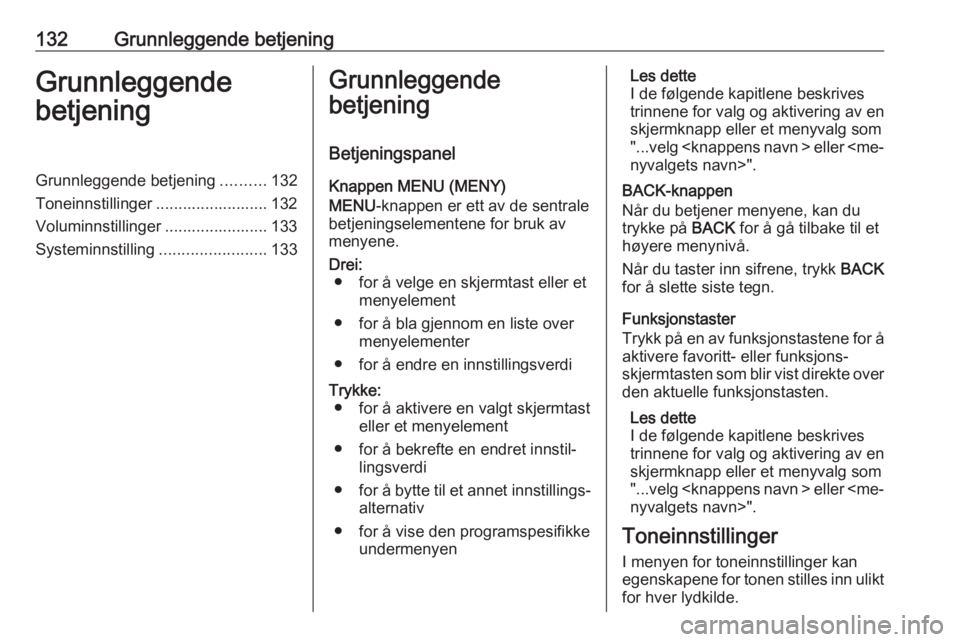
132Grunnleggende betjeningGrunnleggende
betjeningGrunnleggende betjening ..........132
Toneinnstillinger ......................... 132
Voluminnstillinger ....................... 133
Systeminnstilling ........................133Grunnleggende
betjening
Betjeningspanel
Knappen MENU (MENY)
MENU -knappen er ett av de sentrale
betjeningselementene for bruk av
menyene.Drei: ● for å velge en skjermtast eller et menyelement
● for å bla gjennom en liste over menyelementer
● for å endre en innstillingsverdiTrykke: ● for å aktivere en valgt skjermtast eller et menyelement
● for å bekrefte en endret innstil‐ lingsverdi
● for å bytte til et annet innstillings‐
alternativ
● for å vise den programspesifikke undermenyenLes dette
I de følgende kapitlene beskrives
trinnene for valg og aktivering av en
skjermknapp eller et menyvalg som
"...velg eller
nyvalgets navn>".
BACK-knappen
Når du betjener menyene, kan du
trykke på BACK for å gå tilbake til et
høyere menynivå.
Når du taster inn sifrene, trykk BACK
for å slette siste tegn.
Funksjonstaster
Trykk på en av funksjonstastene for å aktivere favoritt- eller funksjons‐
skjermtasten som blir vist direkte over
den aktuelle funksjonstasten.
Les dette
I de følgende kapitlene beskrives
trinnene for valg og aktivering av en
skjermknapp eller et menyvalg som
"...velg eller ".
Toneinnstillinger I menyen for toneinnstillinger kan
egenskapene for tonen stilles inn ulikt
for hver lydkilde.
Page 133 of 159
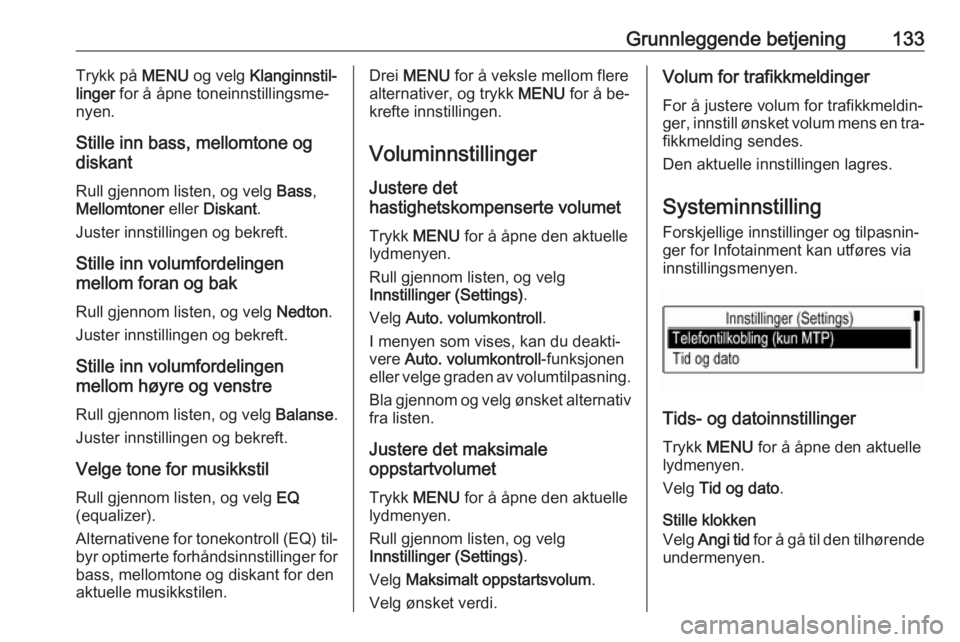
Grunnleggende betjening133Trykk på MENU og velg Klanginnstil‐
linger for å åpne toneinnstillingsme‐
nyen.
Stille inn bass, mellomtone og
diskant
Rull gjennom listen, og velg Bass,
Mellomtoner eller Diskant .
Juster innstillingen og bekreft.
Stille inn volumfordelingen
mellom foran og bak
Rull gjennom listen, og velg Nedton.
Juster innstillingen og bekreft.
Stille inn volumfordelingen
mellom høyre og venstre
Rull gjennom listen, og velg Balanse.
Juster innstillingen og bekreft.
Velge tone for musikkstilRull gjennom listen, og velg EQ
(equalizer).
Alternativene for tonekontroll (EQ) til‐
byr optimerte forhåndsinnstillinger for
bass, mellomtone og diskant for den
aktuelle musikkstilen.Drei MENU for å veksle mellom flere
alternativer, og trykk MENU for å be‐
krefte innstillingen.
Voluminnstillinger Justere det
hastighetskompenserte volumet
Trykk MENU for å åpne den aktuelle
lydmenyen.
Rull gjennom listen, og velg
Innstillinger (Settings) .
Velg Auto. volumkontroll .
I menyen som vises, kan du deakti‐ vere Auto. volumkontroll -funksjonen
eller velge graden av volumtilpasning.
Bla gjennom og velg ønsket alternativ fra listen.
Justere det maksimale
oppstartvolumet
Trykk MENU for å åpne den aktuelle
lydmenyen.
Rull gjennom listen, og velg
Innstillinger (Settings) .
Velg Maksimalt oppstartsvolum .
Velg ønsket verdi.Volum for trafikkmeldinger
For å justere volum for trafikkmeldin‐
ger, innstill ønsket volum mens en tra‐
fikkmelding sendes.
Den aktuelle innstillingen lagres.
Systeminnstilling
Forskjellige innstillinger og tilpasnin‐
ger for Infotainment kan utføres via
innstillingsmenyen.
Tids- og datoinnstillinger
Trykk MENU for å åpne den aktuelle
lydmenyen.
Velg Tid og dato .
Stille klokken
Velg Angi tid for å gå til den tilhørende
undermenyen.
Page 134 of 159
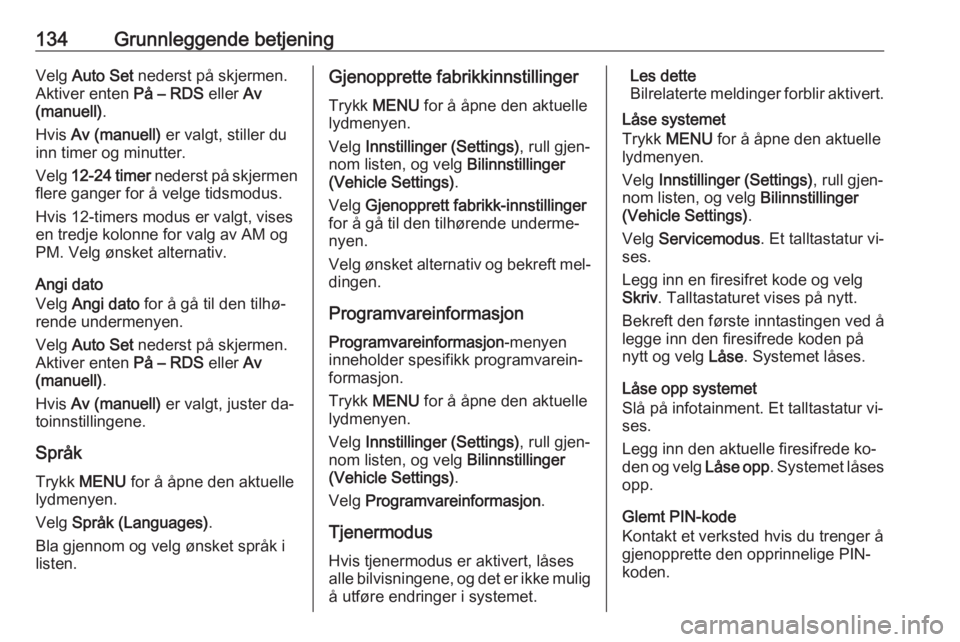
134Grunnleggende betjeningVelg Auto Set nederst på skjermen.
Aktiver enten På – RDS eller Av
(manuell) .
Hvis Av (manuell) er valgt, stiller du
inn timer og minutter.
Velg 12-24 timer nederst på skjermen
flere ganger for å velge tidsmodus.
Hvis 12-timers modus er valgt, vises
en tredje kolonne for valg av AM og PM. Velg ønsket alternativ.
Angi dato
Velg Angi dato for å gå til den tilhø‐
rende undermenyen.
Velg Auto Set nederst på skjermen.
Aktiver enten På – RDS eller Av
(manuell) .
Hvis Av (manuell) er valgt, juster da‐
toinnstillingene.
Språk Trykk MENU for å åpne den aktuelle
lydmenyen.
Velg Språk (Languages) .
Bla gjennom og velg ønsket språk i
listen.Gjenopprette fabrikkinnstillinger
Trykk MENU for å åpne den aktuelle
lydmenyen.
Velg Innstillinger (Settings) , rull gjen‐
nom listen, og velg Bilinnstillinger
(Vehicle Settings) .
Velg Gjenopprett fabrikk-innstillinger
for å gå til den tilhørende underme‐
nyen.
Velg ønsket alternativ og bekreft mel‐
dingen.
Programvareinformasjon
Programvareinformasjon -menyen
inneholder spesifikk programvarein‐ formasjon.
Trykk MENU for å åpne den aktuelle
lydmenyen.
Velg Innstillinger (Settings) , rull gjen‐
nom listen, og velg Bilinnstillinger
(Vehicle Settings) .
Velg Programvareinformasjon .
Tjenermodus Hvis tjenermodus er aktivert, låses
alle bilvisningene, og det er ikke mulig
å utføre endringer i systemet.Les dette
Bilrelaterte meldinger forblir aktivert.
Låse systemet
Trykk MENU for å åpne den aktuelle
lydmenyen.
Velg Innstillinger (Settings) , rull gjen‐
nom listen, og velg Bilinnstillinger
(Vehicle Settings) .
Velg Servicemodus . Et talltastatur vi‐
ses.
Legg inn en firesifret kode og velg
Skriv . Talltastaturet vises på nytt.
Bekreft den første inntastingen ved å
legge inn den firesifrede koden på
nytt og velg Låse. Systemet låses.
Låse opp systemet
Slå på infotainment. Et talltastatur vi‐
ses.
Legg inn den aktuelle firesifrede ko‐
den og velg Låse opp. Systemet låses
opp.
Glemt PIN-kode
Kontakt et verksted hvis du trenger å gjenopprette den opprinnelige PIN-
koden.
Page 135 of 159
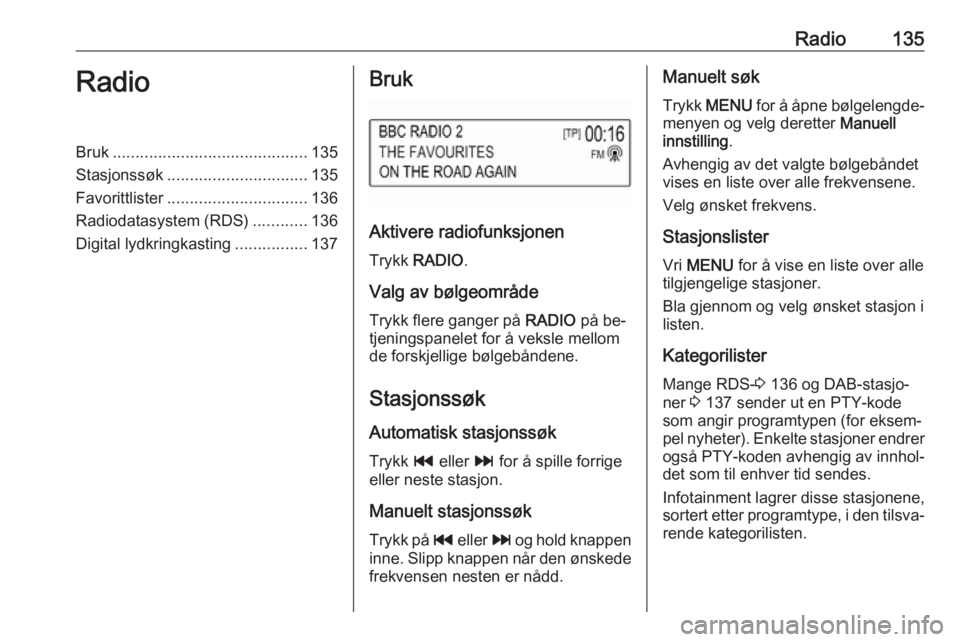
Radio135RadioBruk........................................... 135
Stasjonssøk ............................... 135
Favorittlister ............................... 136
Radiodatasystem (RDS) ............136
Digital lydkringkasting ................137Bruk
Aktivere radiofunksjonen
Trykk RADIO .
Valg av bølgeområde
Trykk flere ganger på RADIO på be‐
tjeningspanelet for å veksle mellom
de forskjellige bølgebåndene.
Stasjonssøk
Automatisk stasjonssøk
Trykk t eller v for å spille forrige
eller neste stasjon.
Manuelt stasjonssøk
Trykk på t eller v og hold knappen
inne. Slipp knappen når den ønskede
frekvensen nesten er nådd.
Manuelt søk
Trykk MENU for å åpne bølgelengde‐
menyen og velg deretter Manuell
innstilling .
Avhengig av det valgte bølgebåndet
vises en liste over alle frekvensene.
Velg ønsket frekvens.
Stasjonslister
Vri MENU for å vise en liste over alle
tilgjengelige stasjoner.
Bla gjennom og velg ønsket stasjon i
listen.
Kategorilister Mange RDS- 3 136 og DAB-stasjo‐
ner 3 137 sender ut en PTY-kode
som angir programtypen (for eksem‐
pel nyheter). Enkelte stasjoner endrer også PTY-koden avhengig av innhol‐
det som til enhver tid sendes.
Infotainment lagrer disse stasjonene,
sortert etter programtype, i den tilsva‐
rende kategorilisten.
Page 136 of 159
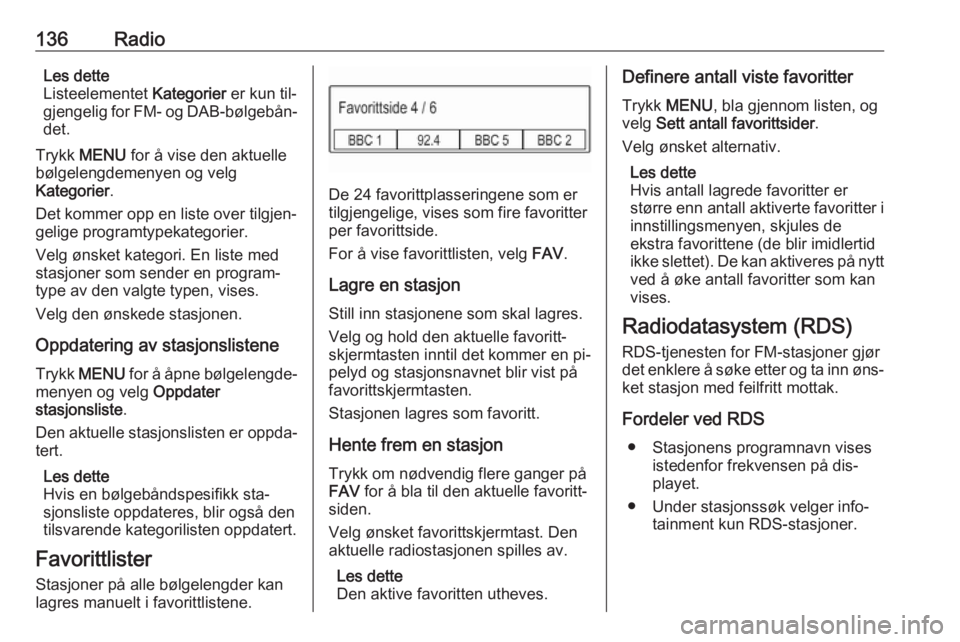
136RadioLes dette
Listeelementet Kategorier er kun til‐
gjengelig for FM- og DAB-bølgebån‐
det.
Trykk MENU for å vise den aktuelle
bølgelengdemenyen og velg
Kategorier .
Det kommer opp en liste over tilgjen‐
gelige programtypekategorier.
Velg ønsket kategori. En liste med
stasjoner som sender en program‐
type av den valgte typen, vises.
Velg den ønskede stasjonen.
Oppdatering av stasjonslistene Trykk MENU for å åpne bølgelengde‐
menyen og velg Oppdater
stasjonsliste .
Den aktuelle stasjonslisten er oppda‐
tert.
Les dette
Hvis en bølgebåndspesifikk sta‐
sjonsliste oppdateres, blir også den
tilsvarende kategorilisten oppdatert.
Favorittlister Stasjoner på alle bølgelengder kan
lagres manuelt i favorittlistene.
De 24 favorittplasseringene som er
tilgjengelige, vises som fire favoritter
per favorittside.
For å vise favorittlisten, velg FAV.
Lagre en stasjon
Still inn stasjonene som skal lagres.
Velg og hold den aktuelle favoritt‐
skjermtasten inntil det kommer en pi‐
pelyd og stasjonsnavnet blir vist på
favorittskjermtasten.
Stasjonen lagres som favoritt.
Hente frem en stasjon
Trykk om nødvendig flere ganger på
FAV for å bla til den aktuelle favoritt‐
siden.
Velg ønsket favorittskjermtast. Den
aktuelle radiostasjonen spilles av.
Les dette
Den aktive favoritten utheves.
Definere antall viste favoritter
Trykk MENU , bla gjennom listen, og
velg Sett antall favorittsider .
Velg ønsket alternativ.
Les dette
Hvis antall lagrede favoritter er
større enn antall aktiverte favoritter i innstillingsmenyen, skjules de
ekstra favorittene (de blir imidlertid
ikke slettet). De kan aktiveres på nytt
ved å øke antall favoritter som kan
vises.
Radiodatasystem (RDS) RDS-tjenesten for FM-stasjoner gjør
det enklere å søke etter og ta inn øns‐ ket stasjon med feilfritt mottak.
Fordeler ved RDS ● Stasjonens programnavn vises istedenfor frekvensen på dis‐
playet.
● Under stasjonssøk velger info‐ tainment kun RDS-stasjoner.
 1
1 2
2 3
3 4
4 5
5 6
6 7
7 8
8 9
9 10
10 11
11 12
12 13
13 14
14 15
15 16
16 17
17 18
18 19
19 20
20 21
21 22
22 23
23 24
24 25
25 26
26 27
27 28
28 29
29 30
30 31
31 32
32 33
33 34
34 35
35 36
36 37
37 38
38 39
39 40
40 41
41 42
42 43
43 44
44 45
45 46
46 47
47 48
48 49
49 50
50 51
51 52
52 53
53 54
54 55
55 56
56 57
57 58
58 59
59 60
60 61
61 62
62 63
63 64
64 65
65 66
66 67
67 68
68 69
69 70
70 71
71 72
72 73
73 74
74 75
75 76
76 77
77 78
78 79
79 80
80 81
81 82
82 83
83 84
84 85
85 86
86 87
87 88
88 89
89 90
90 91
91 92
92 93
93 94
94 95
95 96
96 97
97 98
98 99
99 100
100 101
101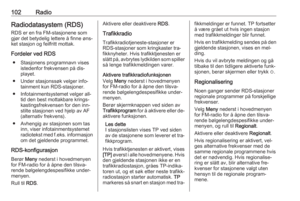 102
102 103
103 104
104 105
105 106
106 107
107 108
108 109
109 110
110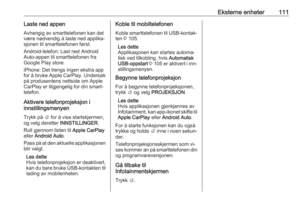 111
111 112
112 113
113 114
114 115
115 116
116 117
117 118
118 119
119 120
120 121
121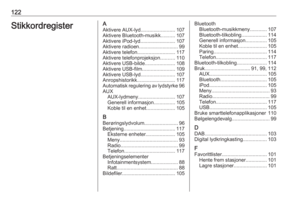 122
122 123
123 124
124 125
125 126
126 127
127 128
128 129
129 130
130 131
131 132
132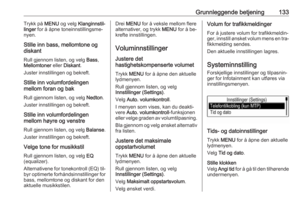 133
133 134
134 135
135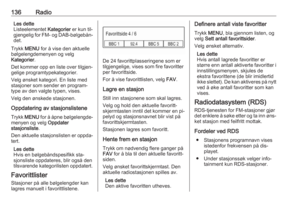 136
136 137
137 138
138 139
139 140
140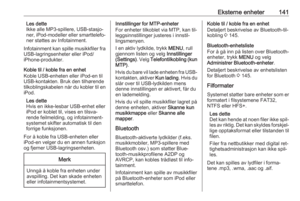 141
141 142
142 143
143 144
144 145
145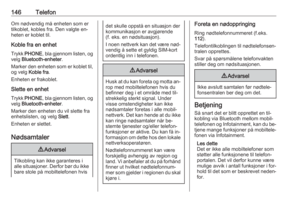 146
146 147
147 148
148 149
149 150
150 151
151 152
152 153
153 154
154 155
155 156
156 157
157 158
158